10 måter din iPhone kan hjelpe på skolen
Du bruker iPhone hver dag til alle slags aktiviteter, som å sende tekstmeldinger, sjekke e-posten din og, ja, spille spill. Men den har også en rekke alternativer og innstillinger som kan hjelpe deg med å bli mer produktiv når du studerer og går i timen. Slik gjør du din iPhone til en av dine mest allsidige skolerekvisita.
01
av 10
Egendefinerte fokusinnstillinger

Courtney Hale / Getty
iPhone har en kraftigere versjon av Ikke forstyrr i iOS 15: Fokus-funksjonen. I stedet for å slå av alle varslene og varslene dine samtidig, som Ikke forstyrr, lar Focus deg tilpasse hvilke du vil gå gjennom. Vil du for eksempel dempe distraherende varsler fra apper for sosiale medier, men du venter på en viktig e-post? Kanskje du bare vil at tekster fra studiegruppen din skal komme gjennom. Fokus kan gjøre alt dette.
Til sette opp et fokus, gå til Innstillinger > Fokus > + (pluss), velg et navn og ikon, og velg deretter personene eller appene du vil dempe (eller slippe gjennom). Når du har konfigurert den, kan du angi en tidsplan eller slå den på fra kontrollsenteret.
02
av 10
Talememoer for forelesningsnotater

Kommersielt øye / Getty
Håndskrevne notater kan være et godt studiehjelpemiddel, men du kan noen ganger stole på talememoer hvis du har problemer med å følge med. iPhones innebygde Voice Memos-app kan hjelpe deg her, spesielt hvis du har en modell med massevis av minne.
Talememoer er ikke det mest effektive opptaksalternativet. Du vil bruke opp nesten 1 GB per time med opptakstid, men det kan være et kraftig verktøy hvis du har plass.
03
av 10
Stemmediktering for notater

Vi anbefaler ikke bruk Stemmediktering på iPhone å fange hele forelesninger siden det ikke er perfekt og kan etterlate deg med forvirrende eller unøyaktige notater. Imidlertid har nesten hver app på enheten din som lar deg skrive (som Notes) også stemmegjenkjenning.
Hvis du har en idé til et prosjekt eller trenger å lage et raskt notat mens du er på farten, kan du enkelt diktere en i telefonen; du trenger ikke engang å slutte å gå.
04
av 10
Bruk Freeform-appen for å brainstorme
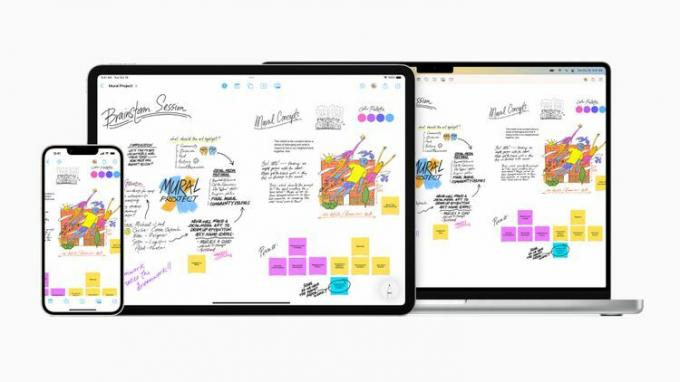
Apple inc.
I iOS 16.2 la Apple til Friform app, som fungerer som en digital tavle. Det ligner litt på den sosiale plattformen Pinterest, men du er ikke begrenset til bilder. Freeform lar deg også legge til håndskrevne notater, doodler, PDF-er og mer. Det er også knyttet til Messages og FaceTime, slik at du kan invitere klassekamerater og gruppeprosjektmedlemmer til å samarbeide og diskutere under en samtale.
05
av 10
Lag PDF-filer med kameraet ditt

Westend61 / Getty
Her er et annet tips som vil spare deg for mye skriving når du tar notater. Du bruker sannsynligvis allerede iPhone-kameraet ditt ofte, men det kan også være en kraftig studieguide. I stedet for å skrive ned relevante avsnitt fra en bok du bruker som kilde, åpner du Notes-appen og velger Kamera ikonet, og velg deretter Skann dokumenter.
Når du har stilt opp teksten, tar telefonen automatisk et bilde og legger det til i det åpne notatet. Derfra kan du markere, kopiere, lime inn og merke det. Du kan til og med skrive den ut hvis du trenger en papirkopi. Du sparer tid på å ta notater og hente en enkelt passasje fra en bibliotekbok uten å måtte sjekke den ut.
06
av 10
Frisk opp språklæring

Enten du tar formelle klasser på college eller ikke, kan iPhone hjelpe deg med å studere og øve med et annet språk. Apples Translate-app lar deg raskt slå opp et ord. Du kan også bruke kameraet til å oversette skilt og annen tekst fra bilder umiddelbart.
For mer strukturerte leksjoner som kan supplere klassearbeid, en app som Duolingo kan hjelpe.
07
av 10
Hopp over e-postene med og overlevering og AirDrop

Apple inc
Det er sannsynlig at hvis du har en iPhone, har du en annen Apple-enhet som en Mac eller iPad. Takk til Handoff-funksjonen, kan de alle jobbe sammen. Hvis du for eksempel jobber med et essay på telefonen på vei hjem, kan du fortsette det på Mac-en når du kommer. De fleste Apple-apper – og mange tredjeparts – støtter Handoff.
AirDrop er en annen hendig funksjon som vil spare deg for litt arbeid; den lar deg raskt dele bilder mellom Apple-enheter som er nær hverandre. Dette alternativet er veldig nyttig for å dele PDF-er eller bilder med klassekamerater eller prosjektpartnere. Du kan også bruke den til å flytte bilder mellom de forskjellige enhetene dine uten å legge dem ved i en e-post.
08
av 10
Google Apps lar deg jobbe hvor som helst
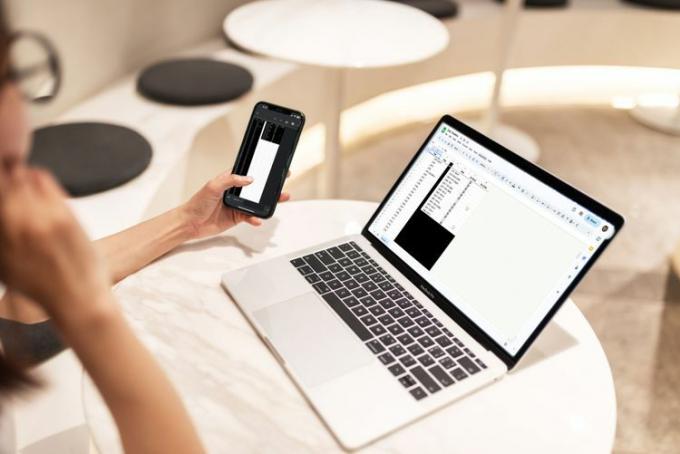
Xiu Huo / Getty
Akkurat som med Handoff og AirDrop, lar Googles pakke med skyapper deg jobbe med prosjekter uansett hvilken enhet som er praktisk. Det hele synkroniseres gjennom Google-kontoen din, slik at du kan jobbe med ting i Dokumenter, Regneark, Slides og alt annet du kan gjøre på Google på iPhone mens du er ute. Deretter vil endringene gjennomføres når du kommer tilbake til datamaskinen.
Den ekstra fordelen med dette tipset over ting som Handoff er at det ikke spiller noen rolle om du har alle Apple-produkter; du vil synkronisere mellom alle enheter du bruker til å logge på Google-kontoen din.
09
av 10
Innebygde referanseapper sparer lommeplass

Avhengig av studiene dine har du kanskje ikke mye bruk for et navigasjonskompass, nivå eller måleapp. Men hvis leksene dine krever noe av det, trenger du ikke pakke dem separat. iPhone har hjelpeprogrammer som kan hjelpe deg med raske utregninger, og vi mener ikke bare Kalkulator-appen.
Hvis du har en iPhone 12 Pro eller nyere, enheten din har en LiDAR-skanner som lar den få mest mulig ut av Measure-appen. Denne ekstra sensoren kan måle omgivelsene dine nøyaktig, inkludert avstander og område. Hvis du retter iPhone mot noen, vil Measure automatisk fortelle deg høyden deres.
Disse aksjeappene vil ikke erstatte spesialiserte verktøy som en gradskive, men vil ikke la deg grave etter en linjal.
10
av 10
Bruk automatiseringer og snarveier
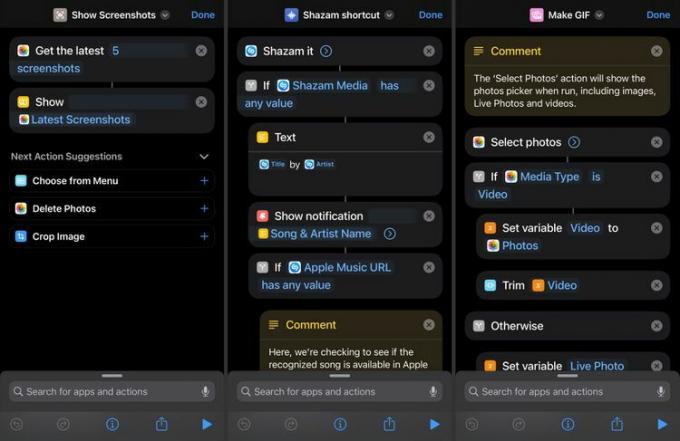
Noen av iPhones kraftigste egenskaper er ikke åpenbare. Et eksempel er appen Snarveier, som lar deg gjøre mange nyttige ting uten å tenke på dem. Hvis du for eksempel er bekymret eller glemmer å slå av ringesignalet mens du er i timen, kan du bruke en snarvei for å slå på Ikke forstyrr så snart du kommer til bygningen (og slå den av igjen når du permisjon).
Du kan lage automatiseringer og snarveier fra de fleste appene på telefonen. Vil du lage en "Studie"-snarvei for å skru opp lyset, aktivere en Focus og starte en spilleliste i Apple Music med en enkelt talekommando eller knappetrykk? Det er en ting du kan gjøre.
